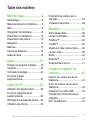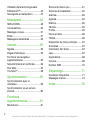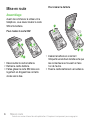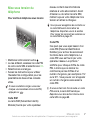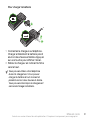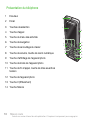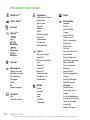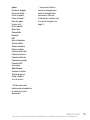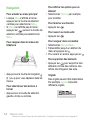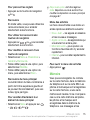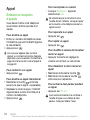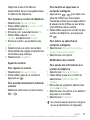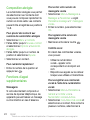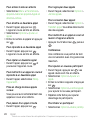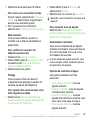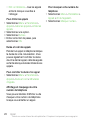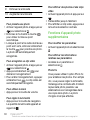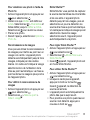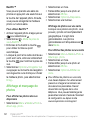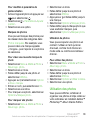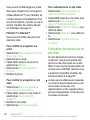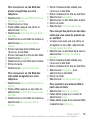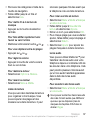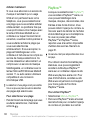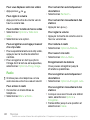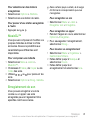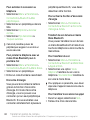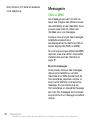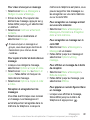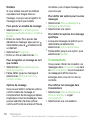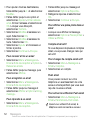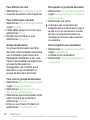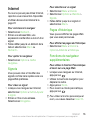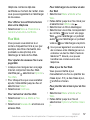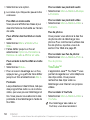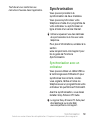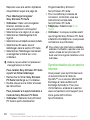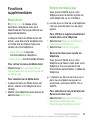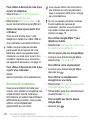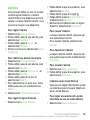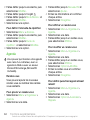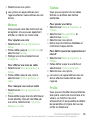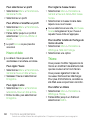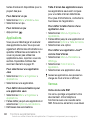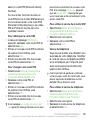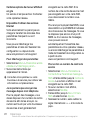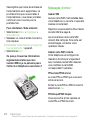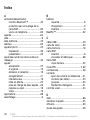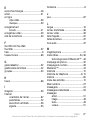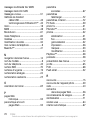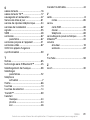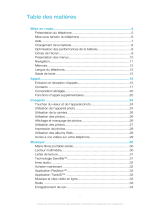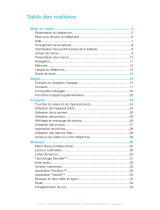Sony C901 Cyber-Shot Manuel utilisateur
- Catégorie
- Les smartphones
- Taper
- Manuel utilisateur
Ce manuel convient également à

Table des matières
Mise en route........................6
Assemblage........................................6
Mise sous tension du téléphone........7
Aide....................................................8
Chargement de la batterie.................8
Présentation du téléphone...............10
Présentation des menus*.................12
Navigation........................................14
Mémoire...........................................15
Langue du téléphone.......................16
Saisie de texte..................................16
Appel...................................18
Emission et réception d’appels........18
Contacts...........................................20
Composition abrégée.......................24
Fonctions d’appel
supplémentaires...............................24
Cyber-shot™ ......................29
Utilisation de l’appareil photo..........29
Fonctions d’appareil photo
supplémentaires...............................30
Affichage et marquage de photos....32
Utilisation des photos......................33
Publication de contenu sur un
site Web...........................................34
Impression de photos......................36
Musique ..............................36
Mains libres stéréo...........................36
Lecteur multimédia...........................36
PlayNow™........................................38
TrackID™ ........................................39
Musique et clips vidéo en ligne........39
Lecteur vidéo...................................39
Radio ...............................................40
MusicDJ™........................................41
Enregistrement de son ....................41
Transfert et gestion de
contenu...............................42
Gestion du contenu au sein du
téléphone.........................................42
Envoi de contenu vers un autre
téléphone.........................................43
Utilisation d’un câble USB...............43
Transfert de contenu de/vers un
ordinateur.........................................44
Nom du téléphone............................45
1
Il existe une version Internet de cette publication. © Imprimez-la uniquement pour usage privé.

Utilisation de la technologie sans
fil Bluetooth™...................................45
Sauvegarde et restauration..............47
Messagerie..........................48
SMS et MMS....................................48
Conversations..................................50
Messages vocaux............................51
Email.................................................51
Messagerie instantanée ..................53
Internet ...............................55
Signets.............................................55
Pages d'historique...........................55
Fonctions de navigateur
supplémentaires...............................55
Sécurité Internet et certificats..........56
Flux Web..........................................57
YouTube™.......................................58
Synchronisation..................59
Synchronisation avec un
ordinateur.........................................59
Synchronisation via un service
Internet.............................................60
Fonctions
supplémentaires.................61
Mode Avion......................................61
Service de mise à jour......................61
Services de localisation...................62
Alarmes............................................63
Agenda.............................................64
Mémos.............................................65
Tâches..............................................65
Profils...............................................65
Heure et date...................................66
Thème..............................................66
Disposition du menu principal..........67
Sonneries.........................................67
Orientation de l’écran.......................67
Jeux..................................................67
Applications.....................................68
Verrous.............................................68
Numéro IMEI....................................70
Dépannage..........................71
Questions fréquentes.......................71
Messages d’erreur...........................74
Index....................................76
2
Il existe une version Internet de cette publication. © Imprimez-la uniquement pour usage privé.

Sony Ericsson C901 Cyber-shot™
Ce Guide de l’utilisateur est publié par
Sony Ericsson Mobile Communications AB ou sa
filiale nationale sans aucune garantie.
Sony Ericsson Mobile Communications AB peut
procéder en tout temps et sans préavis à toute
amélioration et à toute modification à la suite d’une
erreur typographique, d’une erreur dans
l’information présentée ou de toute amélioration
apportée aux programmes et/ou au matériel. De
telles modifications seront toutefois intégrées aux
nouvelles éditions de ce Guide de l’utilisateur.
Tous droits réservés.
©Sony Ericsson Mobile Communications AB, 2009
Numéro de publication : 1225-6890.1
Attention : Certains services et certaines fonctions
décrits dans ce guide de l'utilisateur ne sont pas
pris en charge par tous les réseaux et/ou
fournisseurs de services dans toutes les régions.
Sans limitation, cela s’applique au numéro
d’urgence international 112. Veuillez contacter
votre opérateur réseau ou votre fournisseur de
services pour déterminer la disponibilité d’un
service ou d’une fonction spécifique et de
l’application éventuelle d’un accès
supplémentaire ou de frais d’utilisation.
Veuillez lire les Informations importantes avant
d’utiliser votre téléphone mobile.
Votre téléphone mobile permet de télécharger,
stocker et de transférer d’autres contenus tels que
des sonneries. L’utilisation de tels contenus peut
être limitée ou interdite par des droits de tiers,
notamment, mais sans limitation, des restrictions
imposées par la législation sur les droits d’auteur en
vigueur. Vous êtes personnellement responsable
des contenus supplémentaires que vous
téléchargez ou transmettez à partir de votre
téléphone mobile, pour lesquels la responsabilité de
Sony Ericsson ne peut en aucun cas être engagée.
Avant d’utiliser un quelconque contenu
supplémentaire, vérifiez si vous possédez la licence
adéquate ou si vous y êtes autorisé. Sony Ericsson
ne garantit pas la précision, l’intégrité ou la qualité
des contenus supplémentaires ou des contenus
tiers. En aucun cas Sony Ericsson ne peut être tenu
pour responsable d’une utilisation inadéquate de
contenus supplémentaires ou de contenus tiers.
Smart-Fit Rendering est une marque ou une marque
déposée d’ACCESS Co., Ltd.
Bluetooth est une marque ou une marque déposée
de Bluetooth SIG Inc. utilisée sous licence par
Sony Ericsson.
Le logo d'identification représentant du liquide,
BestPic, PlayNow, MusicDJ, PhotoDJ et VideoDJ
sont des marques ou des marques déposées de
Sony Ericsson Mobile Communications AB.
TrackID™ est optimisé par Gracenote Mobile
MusicID™. Gracenote et Gracenote Mobile MusicID
sont des marques ou des marques déposées de
Gracenote, Inc.
Cyber-shot, Smile Shutter, Sony, Memory Stick
Micro™, M2™ et Media Go sont des marques ou
des marques déposées de Sony Corporation.
PictBridge est une marque ou une marque déposée
de Canon Kabushiki Kaisha Corporation.
Google™, Google Maps™, YouTube et le logo
YouTube sont des marques ou des marques
déposées de Google, Inc.
SyncML est une marque ou une marque déposée
d’Open Mobile Alliance LTD.
Ericsson est une marque ou une marque déposée
de Telefonaktiebolaget LM Ericsson.
Adobe Photoshop Album Starter Edition est une
marque ou une marque déposée d’Adobe Systems
Incorporated aux Etats-Unis et/ou dans d’autres
pays.
Microsoft, ActiveSync, Windows, Outlook, Windows
Media et Vista sont des marques déposées ou des
marques de Microsoft Corporation aux Etats-Unis
et/ou dans d’autres pays/régions.
3
Il existe une version Internet de cette publication. © Imprimez-la uniquement pour usage privé.

La saisie de texte T9™ est une marque ou une
marque déposée de Tegic Communications. La
saisie de texte T9™ est utilisée sous licence sous un
ou plusieurs des brevets suivants : brevets aux
Etats-Unis n°5 818 437, 5 953 541, 5 187 480,
5 945 928 et 6 011 554 ; brevet au Canada n
°1 331 057 ; brevet au Royaume-Uni n°2238414B ;
brevet standard à Hong Kong n°HK0940329 ; brevet
de République de Singapour n°51383 ; brevets
européens n°0 842 463(96927260.8) DE/DK, FI, FR,
IT, NL, PT, ES, SE, GB ; et autres brevets en instance
dans le monde.
Ce produit est protégé par certains droits de
propriété intellectuelle de Microsoft. L'utilisation et
la distribution d'une telle technologie hors de ce
produit sont interdites sans licence de Microsoft.
Les propriétaires de contenus utilisent la
technologie de gestion des droits numériques
Windows Media (WMDRM) pour protéger leur
propriété intellectuelle, y compris les droits d’auteur.
Ce périphérique utilise le logiciel WMDRM pour
accéder à des contenus protégés par WMDRM. Si
le logiciel WMDRM échoue dans sa protection des
données, les propriétaires des contenu peuvent
demander à Microsoft de révoquer la capacité du
logiciel à utiliser WMDRM pour lire ou copier des
contenus protégés. La révocation n’affecte pas les
contenus non protégés. Lorsque vous téléchargez
des licences pour des contenus protégés, vous
acceptez que Microsoft puisse inclure une liste de
révocation aux licences. Les propriétaires de
contenus peuvent exiger de vous que vous
effectuiez la mise à niveau de WMDRM pour accéder
à leurs contenus. Si vous refusez une mise à niveau,
vous ne pourrez plus accéder aux contenus pour
lesquels celle-ci est exigée.
Ce produit est accordé sous licence dans le cadre
des licences du portefeuille de brevets visuels
MPEG-4 et AVC pour l’utilisation personnelle et non
commerciale d’un consommateur en vue (i)
d’encoder des séquences vidéo conformément à la
norme visuelle MPEG-4 (« Vidéo MPEG-4 ») ou de la
norme AVC (« Vidéo AVC ») et/ou (ii) de décoder des
séquences vidéo MPEG-4 ou AVC qui ont été
encodées par un consommateur qui agit dans le
cadre d’une activité personnelle et non commerciale
et/ou qui ont été obtenues auprès d’un fournisseur
de séquences vidéo licencié par MPEG LA pour
fournir des séquences vidéo MPEG-4 et/ou AVC.
Aucune licence n’est accordée, de manière implicite
ou explicite, pour tout autre usage. Des informations
complémentaires, notamment relatives à l’octroi des
licences, ainsi que des utilisations promotionnelles,
internes et commerciales, peuvent être obtenues
auprès de MPEG LA, L.L.C. Visitez http://
www.mpegla.com. Technologie de décodage audio
MPEG Layer-3 accordée sous licence par
Fraunhofer IIS et Thomson.
Java, JavaScript et les logos et marques Java sont
des marques ou des marques déposées de Sun
Microsystems, Inc. aux Etats-Unis et dans d’autres
pays.
Contrat de licence utilisateur final pour Sun Java
Platform, Micro Edition.
1. Limitations : Le logiciel constitue une information
confidentielle de Sun protégée par copyright, et Sun
et/ou ses concédants de licence conservent les
droits liés à toute copie du logiciel. Le client ne peut
pas modifier, décompiler, désassembler, décrypter,
extraire le logiciel ou le soumettre à l’ingénierie
inverse. Le logiciel ne peut pas être donné en
location, cédé ou proposé en sous-licence, que ce
soit en tout ou en partie.
2. Contrôle des exportations : Le logiciel, y compris
les données techniques, est soumis aux lois
américaines de contrôle des exportations,
notamment l’U.S. Export Administration Act et la
législation connexe, et peut être soumis aux règles
d’importation et d’exportation d’autres pays. Le
client s’engage à se conformer de manière stricte à
toutes les réglementations et reconnaît qu’il est de
son devoir d’obtenir les licences adéquates pour
exporter, réexporter ou importer le logiciel. Le
4
Il existe une version Internet de cette publication. © Imprimez-la uniquement pour usage privé.

logiciel ne peut être téléchargé, exporté ou
réexporté (i) ni vers un ressortissant ou un habitant
de Cuba, de l’Irak, de l’Iran, de la Corée du Nord, de
la Libye, du Soudan, de la Syrie (cette liste pouvant
être revue ultérieurement) ou vers un pays soumis à
l’embargo par les États-Unis; ni (ii) vers quiconque
figurant sur la liste Specially Designated Nations du
Département du Trésor américain ou sur la liste
Table of Denial Orders du Département du
commerce américain. 3. Droits limités : L’utilisation,
la duplication ou la divulgation par le gouvernement
des Etats-Unis sont soumises aux limitations
énoncées dans les Rights in Technical Data and
Computer Software Clauses des documents DFARS
252.227-7013(c) (1) et FAR 52.227-19(c) (2), si
applicables.
Droits limités : L’utilisation, la duplication ou la
divulgation par le gouvernement des Etats-Unis est
soumis aux limitations énoncées dans les Rights in
Technical Data and Computer Software Clauses des
documents DFARS 252.227-7013(c) (1) (ii) et FAR
52.227-19(c) (2), si applicables.
Les autres noms de produits et de sociétés
mentionnés sont des marques commerciales de
leurs propriétaires respectifs.
Tous les droits non expressément accordés sont
réservés.
Les figures sont de simples illustrations qui ne sont
pas nécessairement une représentation fidèle du
téléphone.
Symboles des instructions
Ces symboles peuvent apparaître dans
le Guide de l’utilisateur.
Remarque
Conseil
Avertissement
> Utilisez une touche de sélection ou
la touche de navigation pour faire
défiler et sélectionner. Reportez-
vous à la section Navigation à la
page 14.
5
Il existe une version Internet de cette publication. © Imprimez-la uniquement pour usage privé.

Mise en route
Assemblage
Avant de commencer à utiliser votre
téléphone, vous devez insérer la carte
SIM et la batterie.
Pour insérer la carte SIM
1
2
3
1
Déverrouillez le cache batterie.
2
Retirez le cache batterie.
3
Faites glisser la carte SIM dans son
logement en dirigeant les contacts
dorés vers le bas.
Pour insérer la batterie
2.1
1
3
2.2
1
Insérez la batterie en orientant
l’étiquette vers le haut de telle sorte que
les connecteurs se trouvent en face
l’un de l’autre.
2
Fixez le cache batterie et verrouillez-le.
6 Mise en route
Il existe une version Internet de cette publication. © Imprimez-la uniquement pour usage privé.

Mise sous tension du
téléphone
Pour mettre le téléphone sous tension
1
Maintenez enfoncée la touche .
2
Le cas échéant, saisissez le code PIN
de votre carte SIM et sélectionnez OK.
3
Sélectionnez une langue.
4
Suivez les instructions pour utiliser
l’Assistant de configuration pour les
paramètres de base et les conseils
utiles.
Si vous souhaitez corriger une erreur
lorsque vous saisissez votre code PIN,
appuyez sur .
Carte SIM
La carte SIM (Subscriber Identity
Module) fournie par votre opérateur
réseau contient des informations
relatives à votre abonnement. Avant
d’insérer ou de retirer la carte SIM,
mettez toujours votre téléphone hors
tension et retirez le chargeur.
Vous pouvez enregistrer les contacts sur
la carte SIM avant de la retirer du
téléphone. Reportez-vous à la section
Pour copier les noms et les numéros sur
la carte SIM à la page 22.
Code PIN
Il se peut que vous ayez besoin d’un
code PIN (Personal Identification
Number) pour activer les services et
fonctions dans votre téléphone. Le
code PIN vous est fourni par votre
opérateur réseau. Le symbole *
s’affiche pour chaque chiffre du code
PIN, à moins que ce dernier ne
commence par les chiffres d’un
numéro d’urgence, par exemple le 112
ou le 911. Vous pouvez voir et appeler
un numéro d’urgence sans saisir le
code PIN.
Si vous entrez trois fois de suite un code
PIN erroné, la carte SIM se bloque.
Reportez-vous à la section Verrou de la
carte SIM à la page 68.
Mise en route 7
Il existe une version Internet de cette publication. © Imprimez-la uniquement pour usage privé.

Veille
Dès que vous avez mis le téléphone
sous tension et introduit votre code
PIN, le nom de l’opérateur réseau
apparaît. Vous êtes alors en mode
veille. A présent, votre téléphone est
prêt à l’emploi.
Utilisation d’autres réseaux
L’émission et la réception d’appels,
l’utilisation de la messagerie et le
transfert de données, par exemple des
services Internet, à l’extérieur du
réseau domestique (itinérance),
peuvent entraîner des frais
supplémentaires. Contactez votre
opérateur pour plus d’informations.
Aide
Outre ce Guide de l'utilisateur, des
guides de Fonctions et d’autres
informations sont disponibles sur le
site Web
www.sonyericsson.com/support.
Vous pouvez également accéder à de
l’aide et à des informations dans votre
téléphone.
Pour accéder au Guide de l’utilisateur
•
Sélectionnez Menu > Paramètres > Aide
utilisateur > Guide de l'utilisateur.
Pour afficher les conseils et les
astuces
•
Sélectionnez Menu > Paramètres > Aide
utilisateur > Trucs et astuces.
Pour afficher les informations
relatives aux fonctions
•
Faites défiler jusqu’à une fonction et
sélectionnez Infos, si disponible. Dans
certains cas, Infos apparaît sous
Options.
Pour visualiser la démonstration du
téléphone
•
Sélectionnez Menu > Loisirs >
Présentation.
Pour visualiser l’état du téléphone
•
Appuyez sur
, puis sur la touche de
volume. Les informations du
téléphone, de la mémoire et de la
batterie sont affichées.
Chargement de la batterie
Lorsque vous achetez votre téléphone,
la batterie est partiellement chargée.
8 Mise en route
Il existe une version Internet de cette publication. © Imprimez-la uniquement pour usage privé.

Pour charger la batterie
1
2
1
Connectez le chargeur au téléphone.
Charger entièrement la batterie prend
environ deux heures et demie. Appuyez
sur une touche pour afficher l’écran.
2
Retirez le chargeur en inclinant la fiche
vers le haut.
Vous pouvez utiliser votre téléphone
durant le chargement. Vous pouvez
charger la batterie à tout moment et
pendant environ deux heures et demie.
Vous pouvez interrompre le chargement
sans endommager la batterie.
Mise en route 9
Il existe une version Internet de cette publication. © Imprimez-la uniquement pour usage privé.

Présentation du téléphone
1 Ecouteur
1
2
3
4
5
6
7
13
9
10
12
11
14
8
2 Ecran
3 Touches de sélection
4 Touche d’appel
5 Touche du menu des activités
6 Touche de navigation
7 Touche de verrouillage du clavier
8 Touche de volume, touche de zoom numérique
9 Touche d’affichage de l’appareil photo
10 Touche de mode de l’appareil photo
11 Touche de fin d’appel, touche de mise sous/hors
tension
12 Touche de l’appareil photo
13 Touche C (Effacement)
14 Touche Silence
10 Mise en route
Il existe une version Internet de cette publication. © Imprimez-la uniquement pour usage privé.

15 Flash
15
16
17
19
21
20
18
16 Objectif de l’appareil photo
17 Protection de l'objectif rétractable
18 Emplacement pour carte mémoire (sous le cache).
19 Connecteur du chargeur, du mains libres et du câble USB
20 Haut-parleur
21 Dragonne
Mise en route 11
Il existe une version Internet de cette publication. © Imprimez-la uniquement pour usage privé.

Présentation des menus*
PlayNow™*
Cyber-shot™
Alarmes
Appels**
Tout
Répondus
Numérotés
Manqués
Internet
Messagerie
Rédiger nouveau
Boîte de réception/
Conversations*
Messages
Email
IM*
Appeler msgerie
Contacts
Moi
Nouveau contact
Organiseur
Gestionnaire fichiers **
Applications
Appel vidéo
Agenda
Tâches
Notes
Synchronisation
Minuterie
Chronomètre
Calculatrice
Aide-mémoire
Loisirs
Services en ligne*
TrackID™
Services localisation
Jeux
VideoDJ™
PhotoDJ™
MusicDJ™
Télécommande
Enregistrer son
Présentation
Média
Photo
Musique
Vidéo
Jeux
Flux Web
Paramètres
Radio
Paramètres
Général
Profils
Heure et date
Langue
Update Service
Contrôle vocal
Nouv. événements
Raccourcis
Mode Avion
Sécurité
Assistant de config.
Accessibilité
Etat du téléphone
Réinitialisat. générale
Sons et alertes
Volume sonnerie
Sonnerie
Mode Silence
Sonnerie progressive
Vibreur
Alerte de message
Son des touches
Affichage
Fond d'écran
Dispo menu princ.
Thème
Ecran de démarrage
Economiseur d'écran
Taille de l'horloge
Luminosité
Modifier ID lignes
12 Mise en route
Il existe une version Internet de cette publication. © Imprimez-la uniquement pour usage privé.

Appels
Numérotat. abrégée
Recherche intellig.
Dévier les appels
Passer à la ligne 2
Gérer les appels
Durée et coût
ID de l'appelant
Mains libres
Connectivité
Bluetooth
USB
Nom du téléphone
Synchronisation
Gestion périphériq.
Réseaux mobiles
Communication Data*
Paramètres Internet
Paramètres diffusion
Paramètres message*
Paramètres SIP
Accessoires
Aide utilisateur
Guide de l'utilisateur
Télécharger param.
Config. standard
Trucs et astuces
* Certains menus sont
tributaires de votre opérateur,
du réseau et de votre
abonnement.
** Vous pouvez utiliser la
touche de navigation pour
parcourir les onglets des
sous-menus. Pour plus
d’informations, reportez-vous
à la section Navigation à la
page 14.
Mise en route 13
Il existe une version Internet de cette publication. © Imprimez-la uniquement pour usage privé.

Navigation
Pour accéder au menu principal
•
Lorsque Menu s’affiche à l’écran,
appuyez sur la touche de sélection
centrale pour sélectionner Menu.
•
Si Menu ne s’affiche pas à l’écran,
appuyez sur
, puis sur la touche de
sélection centrale pour sélectionner
Menu.
Pour naviguer dans les menus du
téléphone
•
Appuyez sur la touche de navigation ,
, ou pour vous déplacer dans les
menus.
Pour sélectionner des actions à
l’écran
•
Appuyez sur la touche de sélection
gauche, droite ou centrale.
Pour afficher les options pour un
élément
•
Sélectionnez Options, par exemple,
pour modifier.
Pour terminer une fonction
•
Appuyez sur .
Pour revenir au mode veille
•
Appuyez sur
.
Pour naviguer dans vos médias
1
Sélectionnez Menu > Média.
2
Faites défiler jusqu’à un élément du
menu et appuyez sur .
3
Pour revenir en arrière, appuyez sur .
Pour supprimer des éléments
•
Appuyez sur pour supprimer des
éléments comme des numéros, des
lettres, des images et des sons.
Onglets
Des onglets peuvent être disponibles.
Par exemple, Appels comprend
différents onglets.
14 Mise en route
Il existe une version Internet de cette publication. © Imprimez-la uniquement pour usage privé.

Pour parcourir les onglets
•
Appuyez sur la touche de navigation
ou .
Raccourcis
En mode veille, vous pouvez utiliser les
raccourcis clavier pour accéder
directement à des fonctions.
Pour utiliser les raccourcis des
touches de navigation
•
Appuyez sur
, , ou pour accéder
directement à une fonction.
Pour modifier le raccourci d’une
touche de navigation
1
Sélectionnez Menu > Paramètres >
Général > Raccourcis.
2
Faites défiler jusqu’à une option, puis
sélectionnez Modifier.
3
Faites défiler jusqu’à une option de
menu, puis sélectionnez Racc..
Raccourcis du menu principal
La numérotation du menu commence à
partir de l’icône supérieure gauche et
se poursuit horizontalement, puis vers
le bas, ligne par ligne.
Pour accéder directement à un
élément du menu principal
•
Sélectionnez Menu et appuyez sur
– , , ou .
Dispo menu princ. doit être réglé sur
Grille. Reportez-vous à la section Pour
modifier la disposition du menu principal
à la page 67.
Menu des activités
Le menu des activités vous donne un
accès rapide aux éléments suivants :
•
Nouv. évén. – les appels en absence
et les nouveaux messages.
•
Applic. en cours – les applications qui
s’exécutent en arrière-plan.
•
Mes raccourcis – pour ajouter vos
fonctions favorites afin d’y accéder
rapidement.
•
Internet – pour accéder rapidement à
Internet.
Pour ouvrir le menu des activités
•
Appuyez sur .
Mémoire
Vous pouvez enregistrer du contenu
sur la carte mémoire, dans la mémoire
du téléphone et sur la carte SIM. Les
photos et la musique sont enregistrées
sur la carte mémoire, si une carte
mémoire est insérée. Si ce n’est pas le
cas ou si la carte mémoire est pleine,
les photos et la musique sont
enregistrées dans la mémoire du
téléphone. Les messages et les
Mise en route 15
Il existe une version Internet de cette publication. © Imprimez-la uniquement pour usage privé.

contacts sont enregistrés dans la
mémoire du téléphone, mais vous
pouvez choisir de les enregistrer sur la
carte SIM.
Carte mémoire
Il se peut que vous deviez acheter une
carte mémoire séparément.
Votre téléphone prend en charge la
carte mémoire Memory Stick Micro™
(M2™), qui ajoutent davantage
d’espace à votre téléphone. Celle-ci
peut également être utilisée comme
carte mémoire portable avec d’autres
périphériques compatibles.
Vous pouvez déplacer du contenu
entre une carte mémoire et la mémoire
du téléphone. Reportez-vous à la
section Gestion du contenu au sein du
téléphone à la page 42.
Pour insérer une carte mémoire
•
Retirez le cache batterie et insérez la
carte mémoire en dirigeant les contacts
dorés vers le bas.
Langue du téléphone
Vous pouvez sélectionner une langue à
utiliser dans votre téléphone.
Pour changer la langue du téléphone
1
Sélectionnez Menu > Paramètres >
Général > Langue > Langue du
téléphone.
2
Sélectionnez une option.
Saisie de texte
Vous pouvez utiliser la saisie de texte
multifrappe ou la saisie de texte T9™
pour saisir du texte. La méthode de
saisie de texte T9 utilise un dictionnaire
intégré.
Pour modifier la méthode de saisie de
texte
•
Lorsque vous saisissez du texte,
maintenez à nouveau enfoncée la
touche .
Pour passer des majuscules aux
minuscules
•
Lorsque vous saisissez du texte,
appuyez sur .
16 Mise en route
Il existe une version Internet de cette publication. © Imprimez-la uniquement pour usage privé.

Pour entrer des nombres
•
Lorsque vous saisissez du texte,
maintenez enfoncée la touche
– .
Pour saisir des points et des virgules
•
Lorsque vous saisissez du texte,
appuyez sur .
Pour entrer un symbole
1
Lorsque vous saisissez du texte,
sélectionnez Options > Ajouter
symbole.
2
Faites défiler jusqu’à un symbole et
sélectionnez Insérer.
Pour entrer du texte à l’aide de la
saisie de texte T9
1
Sélectionnez, par exemple, Menu >
Messagerie > Rédiger nouveau >
Message.
2
Si n’est pas affiché, maintenez la
touche enfoncée pour passer en
saisie de texte T9.
3
Appuyez une seule fois sur chaque
touche, même si la lettre souhaitée
n’est pas la première sur la touche. Par
exemple, pour écrire le mot « Jane »,
appuyez sur , , , . Rédigez
le mot en entier avant de consulter les
suggestions.
4
Utilisez les touches ou pour afficher
les suggestions.
5
Appuyez sur pour accepter une
suggestion.
Pour saisir du texte à l’aide de la saisie
multifrappe
1
En mode veille, sélectionnez, par
exemple, Menu > Messagerie > Rédiger
nouveau > Message.
2
Si est affiché, maintenez la touche
enfoncée pour passer en saisie de
texte multifrappe.
3
Appuyez sur – à plusieurs
reprises jusqu’à ce que la lettre
souhaitée apparaisse.
4
Lorsqu’un mot a été saisi, appuyez sur
pour ajouter une espace.
Pour ajouter des mots au dictionnaire
intégré
1
Lorsque vous saisissez du texte à l’aide
de la saisie de texte T9, sélectionnez
Options > Epeler le mot.
2
Rédigez le mot à l’aide de la saisie de
texte multifrappe et sélectionnez
Insérer.
Mise en route 17
Il existe une version Internet de cette publication. © Imprimez-la uniquement pour usage privé.

Appel
Emission et réception
d’appels
Vous devez mettre votre téléphone
sous tension et être à portée d’un
réseau.
Pour émettre un appel
1
Entrez un numéro de téléphone (avec
l’indicatif du pays et l’indicatif régional,
le cas échéant).
2
Appuyez sur .
Vous pouvez appeler des numéros
depuis vos contacts et la liste d’appels.
Reportez-vous à la section Contacts à la
page 20 et à la section Liste d’appels à
la page 20.
Pour mettre fin à un appel
•
Appuyez sur .
Pour émettre un appel international
1
Maintenez la touche enfoncée
jusqu’à ce que le signe + apparaisse.
2
Saisissez le code du pays, l’indicatif
régional (sans le zéro d’en-tête) et le
numéro de téléphone.
3
Appuyez sur .
Pour recomposer un numéro
•
Lorsque Réessayer ? apparaît,
sélectionnez Oui.
Ne maintenez pas le combiné contre
l’oreille durant l’attente. Lorsque l’appel
est connecté, votre téléphone émet un
signal sonore.
Pour répondre à un appel
•
Appuyez sur .
Pour rejeter un appel
•
Appuyez sur
.
Pour modifier le volume de l’écouteur
durant un appel
•
Appuyez la touche de réglage du
volume vers le haut ou vers le bas.
Pour désactiver le micro durant un
appel
1
Maintenez enfoncée la touche
.
2
Maintenez à nouveau la touche
enfoncée pour reprendre.
Pour activer le haut-parleur pendant
un appel
•
Appuyez sur HP act.
Il est inutile de maintenir le combiné à
l’oreille lorsque vous utilisez le haut-
parleur. Cela peut altérer l’ouïe.
18 Appel
Il existe une version Internet de cette publication. © Imprimez-la uniquement pour usage privé.

Pour afficher les appels en absence
•
Appuyez sur pour ouvrir la liste
d’appels.
Réseaux
Votre téléphone passe
automatiquement du réseau GSM au
réseau 3G (UMTS) en fonction de leur
disponibilité. Certains opérateurs
réseau vous permettent de changer de
réseau manuellement.
Pour changer de réseau
manuellement
1
Sélectionnez Menu > Paramètres >
Connectivité > Réseaux mobiles >
Réseaux GSM/3G.
2
Sélectionnez une option.
Appels d’urgence
Votre téléphone prend en charge les
numéros d’urgence internationaux tels
que le 112 ou le 911. Cela signifie que
vous pouvez normalement émettre des
appels d’urgence dans n’importe quel
pays, avec ou sans carte SIM, lorsque
vous êtes à portée d’un réseau.
Dans certains pays, d’autres numéros
d’urgence peuvent aussi être utilisés. Il se
peut donc que votre opérateur réseau ait
sauvegardé d’autres numéros d’urgence
locaux sur la carte SIM.
Pour émettre un appel d’urgence
•
Entrez le 112 (le numéro d’urgence
international) et appuyez sur .
Pour afficher vos numéros d’urgence
locaux
1
Sélectionnez Menu > Contacts.
2
Faites défiler jusqu’à Nouveau contact
et sélectionnez Options > Numéros
spéciaux > Numéros d'urgence.
Appel vidéo
Vous pouvez partager des expériences
avec vos amis et votre famille au
moment où vous les vivez ou les
enregistrer pour les partager
ultérieurement. Vous voyez la personne
à laquelle vous parlez sur votre écran.
L’autre personne voit ce qui se trouve
sur votre appareil photo.
Avant d’émettre des appels vidéo
Le réseau 3G (UMTS) est disponible
lorsque s’affiche. Pour effectuer un
appel vidéo, les deux parties doivent
disposer d’un abonnement
téléphonique prenant en charge le
service 3G (UMTS) et vous devez être
à portée d’un réseau 3G (UMTS).
Appel 19
Il existe une version Internet de cette publication. © Imprimez-la uniquement pour usage privé.

Pour émettre un appel vidéo
1
Entrez un numéro de téléphone (avec
l’indicatif du pays et l’indicatif régional,
le cas échéant).
2
Sélectionnez Options > Emettre ap.
vidéo.
Pour utiliser le zoom lors d’un appel
vidéo en cours
•
Appuyez sur
ou .
Pour partager des photos et des
vidéos pendant un appel vidéo
1
Pendant un appel vidéo, appuyez sur
pour passer à l’onglet du mode de
partage vidéo.
2
Faites défiler jusqu’à un clip vidéo ou
une photo et sélectionnez Partager.
Pour afficher les options des appels
vidéo
•
Durant l’appel, sélectionnez Options.
Liste d’appels
Vous pouvez afficher des informations
à propos d'appels récents.
Pour composer un numéro à partir de
la liste des appels
1
Appuyez sur
et faites défiler jusqu’à
un onglet.
2
Faites défiler jusqu’à un nom ou à un
numéro, puis appuyez sur .
Contacts
Vous pouvez enregistrer des noms, des
numéros de téléphone et des
informations personnelles dans
Contacts. Vous pouvez enregistrer des
informations dans la mémoire du
téléphone ou sur la carte SIM.
Vous pouvez synchroniser vos contacts
à l’aide de Sony Ericsson PC Suite.
Contacts par défaut
Vous pouvez choisir les informations
de contact affichées par défaut. Si vous
choisissez Contacts du tél. par défaut,
vos contacts affichent toutes les
informations enregistrées dans
Contacts. Si vous choisissez Contacts
SIM par défaut, vos contacts affichent
les noms et numéros enregistrés sur la
carte SIM.
Pour sélectionner les contacts par
défaut
1
Sélectionnez Menu > Contacts.
2
Faites défiler jusqu’à Nouveau contact
et sélectionnez Options > Avancées >
Contacts par défaut.
3
Sélectionnez une option.
Contacts du téléphone
Les contacts du téléphone peuvent
contenir des noms, des numéros de
20 Appel
Il existe une version Internet de cette publication. © Imprimez-la uniquement pour usage privé.
La page est en cours de chargement...
La page est en cours de chargement...
La page est en cours de chargement...
La page est en cours de chargement...
La page est en cours de chargement...
La page est en cours de chargement...
La page est en cours de chargement...
La page est en cours de chargement...
La page est en cours de chargement...
La page est en cours de chargement...
La page est en cours de chargement...
La page est en cours de chargement...
La page est en cours de chargement...
La page est en cours de chargement...
La page est en cours de chargement...
La page est en cours de chargement...
La page est en cours de chargement...
La page est en cours de chargement...
La page est en cours de chargement...
La page est en cours de chargement...
La page est en cours de chargement...
La page est en cours de chargement...
La page est en cours de chargement...
La page est en cours de chargement...
La page est en cours de chargement...
La page est en cours de chargement...
La page est en cours de chargement...
La page est en cours de chargement...
La page est en cours de chargement...
La page est en cours de chargement...
La page est en cours de chargement...
La page est en cours de chargement...
La page est en cours de chargement...
La page est en cours de chargement...
La page est en cours de chargement...
La page est en cours de chargement...
La page est en cours de chargement...
La page est en cours de chargement...
La page est en cours de chargement...
La page est en cours de chargement...
La page est en cours de chargement...
La page est en cours de chargement...
La page est en cours de chargement...
La page est en cours de chargement...
La page est en cours de chargement...
La page est en cours de chargement...
La page est en cours de chargement...
La page est en cours de chargement...
La page est en cours de chargement...
La page est en cours de chargement...
La page est en cours de chargement...
La page est en cours de chargement...
La page est en cours de chargement...
La page est en cours de chargement...
La page est en cours de chargement...
La page est en cours de chargement...
La page est en cours de chargement...
La page est en cours de chargement...
La page est en cours de chargement...
-
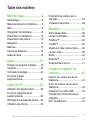 1
1
-
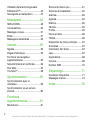 2
2
-
 3
3
-
 4
4
-
 5
5
-
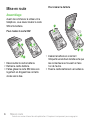 6
6
-
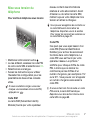 7
7
-
 8
8
-
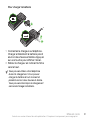 9
9
-
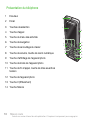 10
10
-
 11
11
-
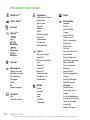 12
12
-
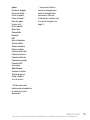 13
13
-
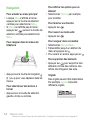 14
14
-
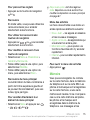 15
15
-
 16
16
-
 17
17
-
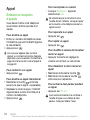 18
18
-
 19
19
-
 20
20
-
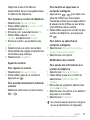 21
21
-
 22
22
-
 23
23
-
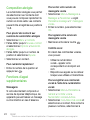 24
24
-
 25
25
-
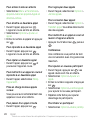 26
26
-
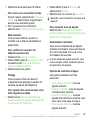 27
27
-
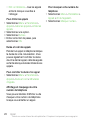 28
28
-
 29
29
-
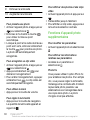 30
30
-
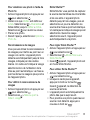 31
31
-
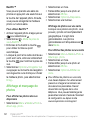 32
32
-
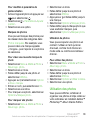 33
33
-
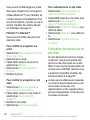 34
34
-
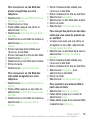 35
35
-
 36
36
-
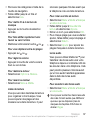 37
37
-
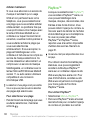 38
38
-
 39
39
-
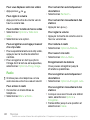 40
40
-
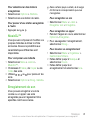 41
41
-
 42
42
-
 43
43
-
 44
44
-
 45
45
-
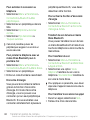 46
46
-
 47
47
-
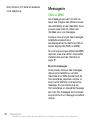 48
48
-
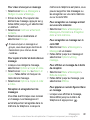 49
49
-
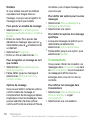 50
50
-
 51
51
-
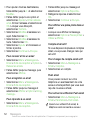 52
52
-
 53
53
-
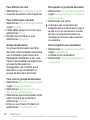 54
54
-
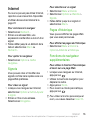 55
55
-
 56
56
-
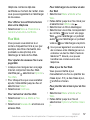 57
57
-
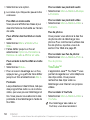 58
58
-
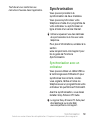 59
59
-
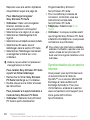 60
60
-
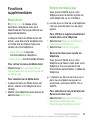 61
61
-
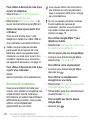 62
62
-
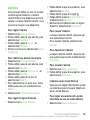 63
63
-
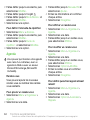 64
64
-
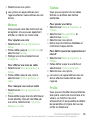 65
65
-
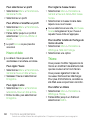 66
66
-
 67
67
-
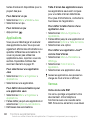 68
68
-
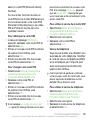 69
69
-
 70
70
-
 71
71
-
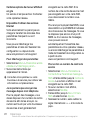 72
72
-
 73
73
-
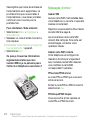 74
74
-
 75
75
-
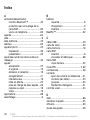 76
76
-
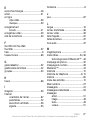 77
77
-
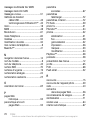 78
78
-
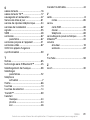 79
79
Sony C901 Cyber-Shot Manuel utilisateur
- Catégorie
- Les smartphones
- Taper
- Manuel utilisateur
- Ce manuel convient également à
Documents connexes
-
Sony Série C903 Manuel utilisateur
-
Sony Série W995 Manuel utilisateur
-
 Sony Série Bejoo Dolce & Gabbana Manuel utilisateur
Sony Série Bejoo Dolce & Gabbana Manuel utilisateur
-
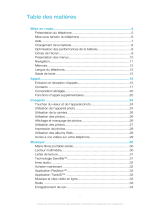 Sony Série J20i Manuel utilisateur
Sony Série J20i Manuel utilisateur
-
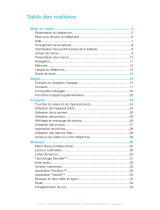 Sony Série elm Manuel utilisateur
Sony Série elm Manuel utilisateur
-
Sony Hazel Le manuel du propriétaire
-
Sony elm Le manuel du propriétaire
-
Sony C905 Le manuel du propriétaire
-
Sony Cedar Le manuel du propriétaire
-
Sony Spiro Le manuel du propriétaire